
Ett reklamvirus eller "adware" kallas ett program som öppnar vissa webbplatser utan att begära en användare eller visa banners på skrivbordet. Med all sin harmlöshet ger sådan malware mycket besvär och orsakar en skarp önskan att bli av med dem. Ta det här och prata om den här artikeln.
Kämpar adware.
Det är lätt att bestämma att datorn är infekterad med ett reklamvirus: När du startar en webbläsare, istället för din konfiguration, en sida med någon webbplats, till exempel, med ett kasino öppnas. Dessutom kan webbläsaren börja spontant allt med samma plats. På skrivbordet när systemet är laddat eller under drift kan olika fönster visas med banners, tryck på meddelanden som du inte prenumererar.
De viktigaste åtgärderna för att ta bort skadedjur görs, men det är inte allt. Därefter måste du identifiera eventuella ändringar i etiketter, skadliga uppgifter och autoloadelement.
- Klicka på PCM på webbläsaretiketten, gå till Egenskaper (I det här fallet är det Google Chrome, för andra webbläsare är processen liknande) och titta på fältet med namnet "Objekt". Det borde inte vara något annat än vägen till den körbara filen. Överdrivet raderas och klickar på "Apply."
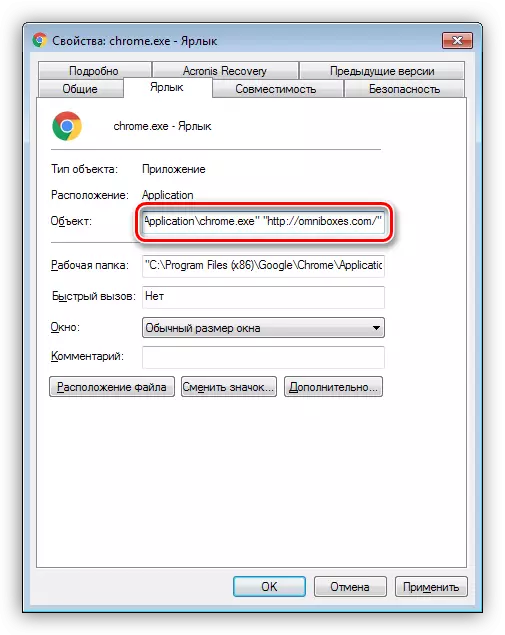
- Tryck på Vinka-knappens tangenter och ange kommandot i fältet "Öppna".
msconfig

I "Systemkonfigurationskonsolen, gå till fliken" Auto-loading "(i Windows 10, kommer systemet att uppmanas att köra" Task Manager ") och vi studerar listan. Om misstänkta element är närvarande i det, är det nödvändigt att ta bort kryssrutan mitt emot dem och klicka på "Apply".
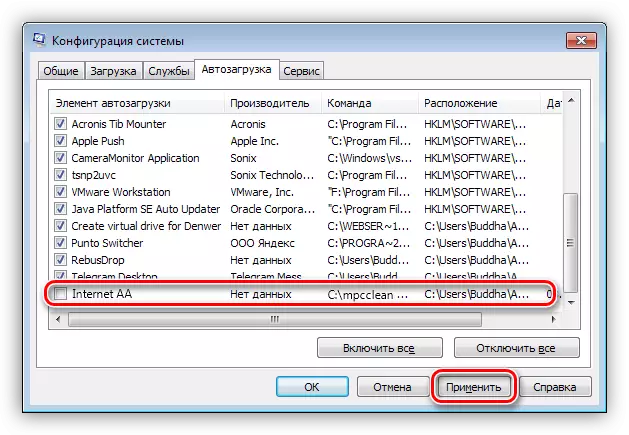
- Med uppgifter är allt lite mer komplicerat. Det är nödvändigt att komma till "Job Scheduler". För att göra detta, gå till menyn "Run" och presentera
TASKSCHD.MSC.

I körkonsolen, gå till avsnittet "Job Planner Library".

Vi är intresserade av uppgifter som har utmanade namn och beskrivningar, till exempel "Internet AA", och (eller) som har triggers "när du startar" eller "på inloggningen av någon användare".
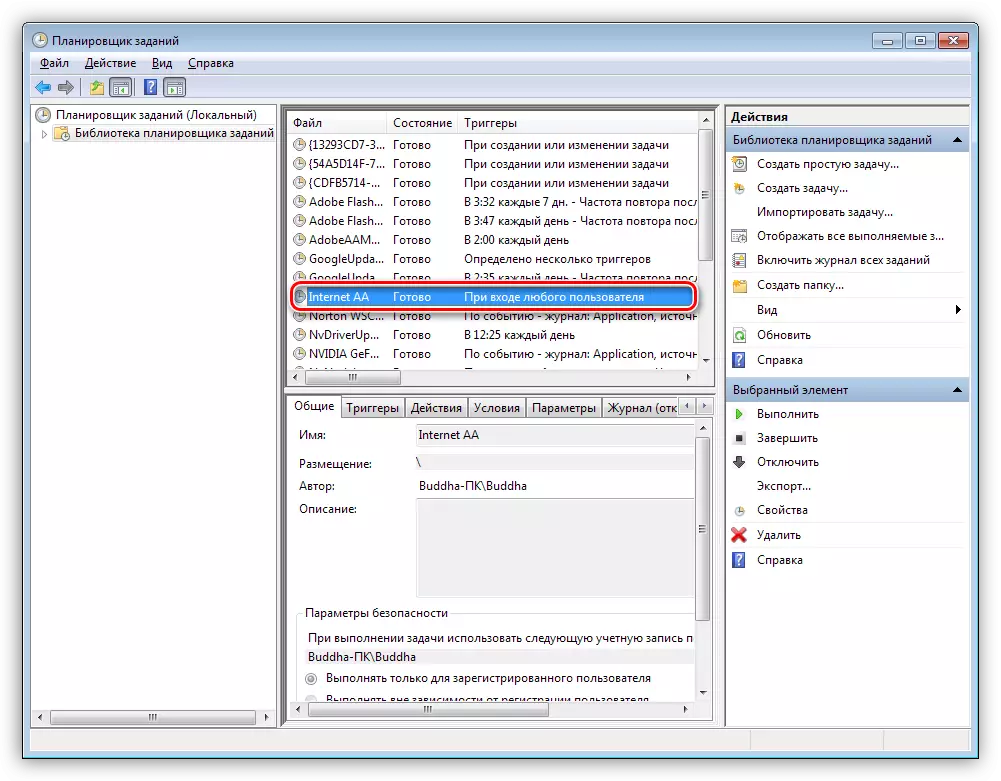
Vi väljer en sådan uppgift och klickar på "Egenskaper".
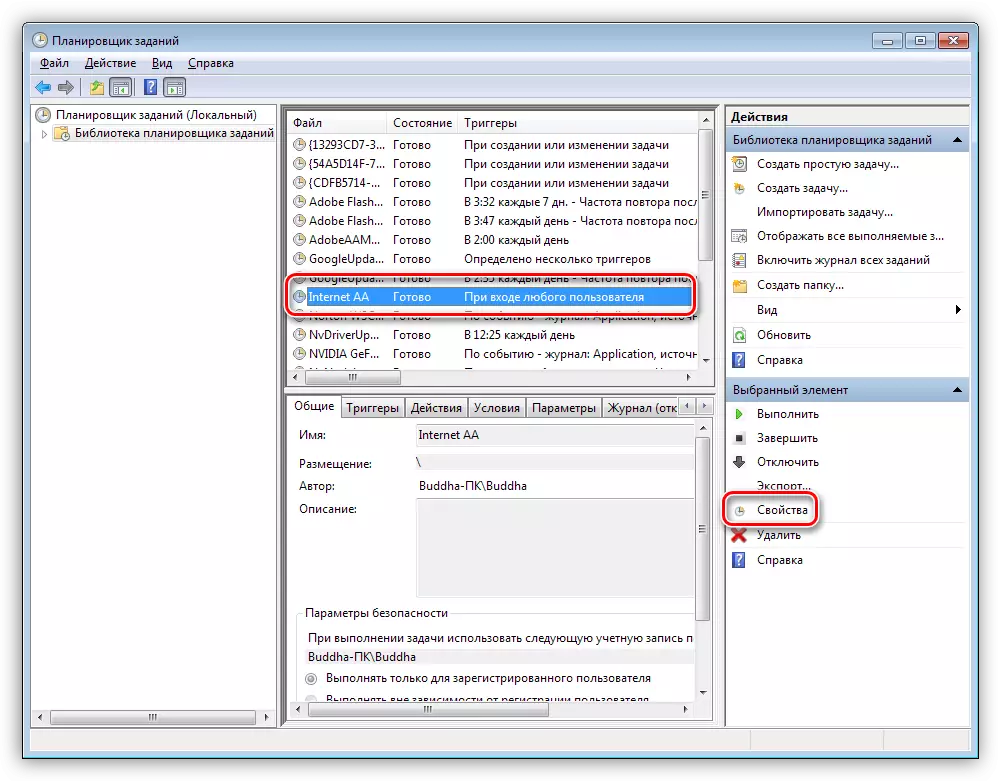
Därefter, på fliken "Åtgärder, kontrollerar vi vilken fil som startas när den här uppgiften utförs. Som du kan se är det en slags misstänkt "exnektor" med namnet på webbläsaren, men ligger i en annan mapp. Det kan också vara en etikett på Internet eller webbläsaren.
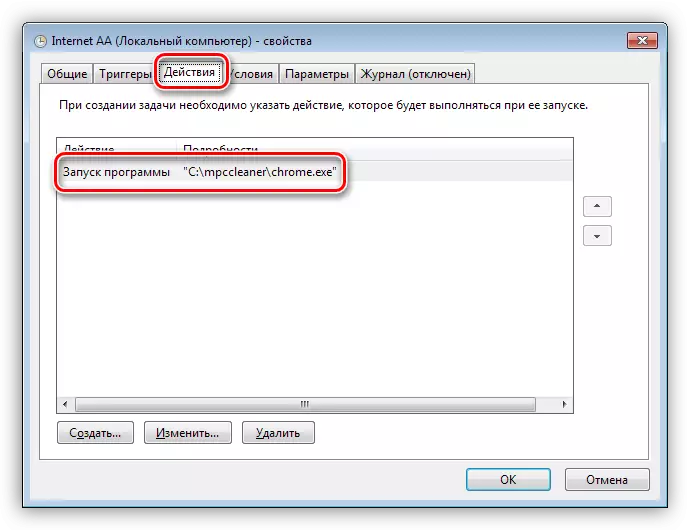
Följande åtgärder är:
- Jag kommer ihåg sökvägen och tar bort uppgiften.
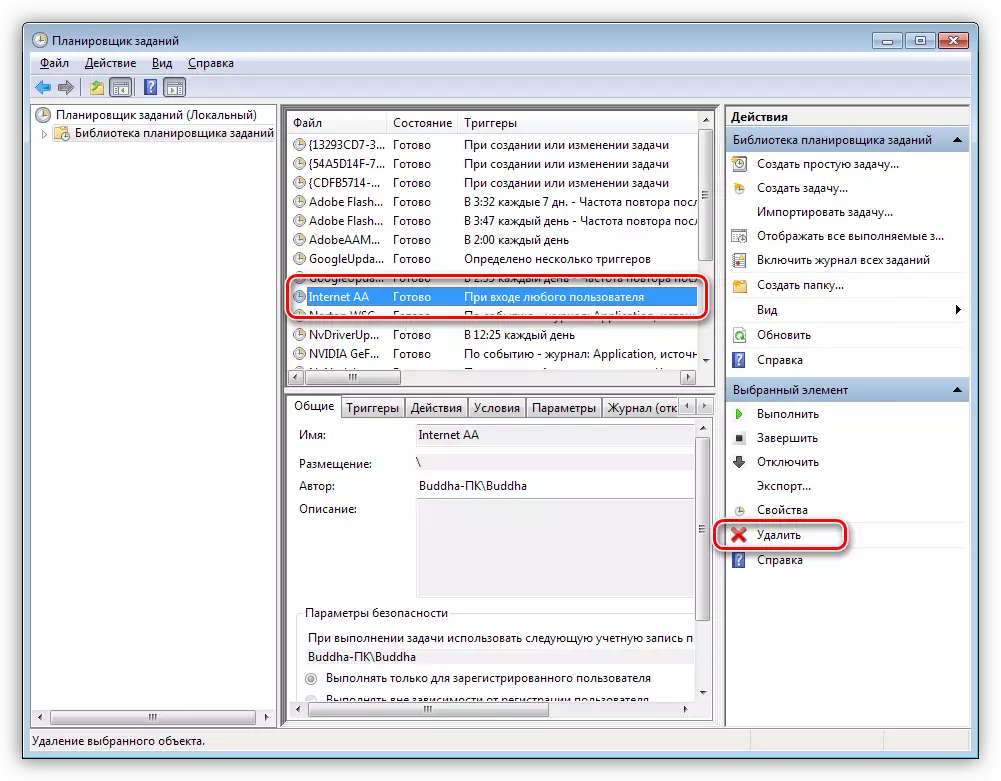
- Vi går till mappen, den väg som jag kommer ihåg (eller spelat in) och tar bort filen.
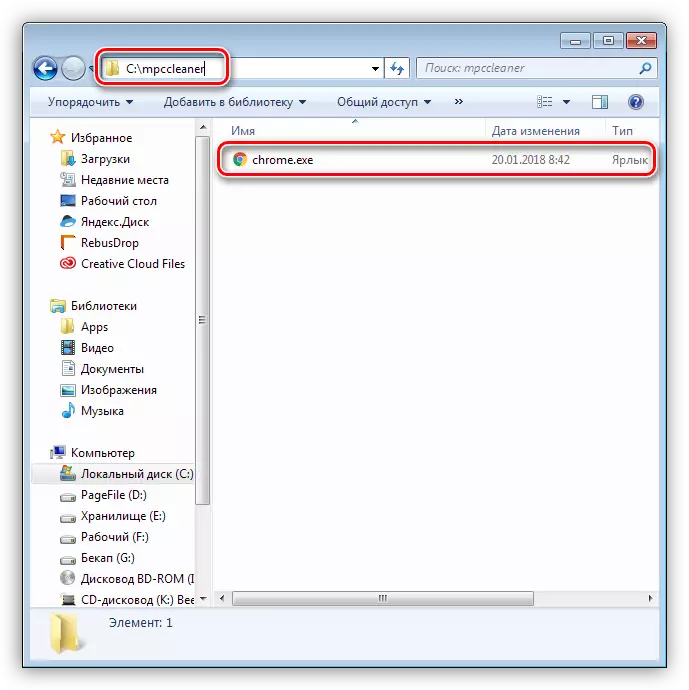
- Jag kommer ihåg sökvägen och tar bort uppgiften.
- Den sista operationen är rengöring av cache och cookies, eftersom olika filer och data kan sparas i dem.
Läs mer: Hur klargör cache i Yandex Browser, Google Chrome, Mozile, Internet Explorer, Safari, Opera
Det här är allt som kan göras för att rengöra datorn från reklammisware.
Förebyggande
Under förebyggande innebär vi förebyggande av virus från att komma in i en dator. För att göra detta är det tillräckligt att följa följande rekommendationer.- Se till att den är installerad på datorn. Detta är särskilt sant för fri programvara, med vilken olika "användbara" tillägg, expansion och program kan gå.
Läs mer: Förbjuda installationen av oönskade programvara för alltid
- Det är lämpligt att installera ett av tilläggarna för att blockera annonsering på webbplatser. Detta kommer till viss del att bidra till att undvika uppstart till cacheminnet av skadliga filer.
Läs mer: Program för att blockera annonsering i webbläsaren
- Håll ett minimum av tillägg i webbläsaren - bara de du verkligen använder det regelbundet. Många tillägg med "WOW" -funktionell ("Jag behöver verkligen det") kan ladda information eller sidor, ändra webbläsarinställningarna utan ditt samtycke.
Slutsats
Som du kan se, bli av med reklamvirus är inte lätt, men kanske. Kom ihåg att det är nödvändigt att utföra en omfattande rengöring, eftersom många skadedjur kan upprepa sig i händelse av ett försumligt förhållande. Glöm inte också för att förebygga - det är alltid lättare att förhindra sjukdomen än att kämpa med den.
- Se till att den är installerad på datorn. Detta är särskilt sant för fri programvara, med vilken olika "användbara" tillägg, expansion och program kan gå.
